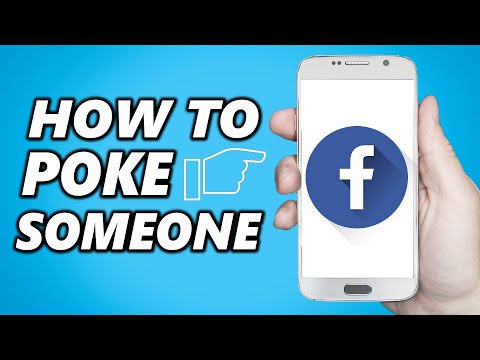Iedereen die een smartphone heeft, gebruikt deze waarschijnlijk om zijn Facebook-accounts te bekijken. Met technologie waarmee u meerdere accounts op uw apparaat kunt synchroniseren, worden Facebook-contacten steeds belangrijker om uw telefoonboek bij te houden. Gewoonlijk zal Facebook u vragen om te synchroniseren met uw telefoon wanneer u deze voor de eerste keer start. Als je deze stap hebt overgeslagen en je Facebook nu wilt synchroniseren met je Android-apparaat, scrol je naar stap 1 om erachter te komen hoe je dit moet doen.
Stappen
Methode 1 van 2: Facebook-contacten synchroniseren

Stap 1. Ga naar je Android-instellingen
Het instellingenpictogram op een Android-apparaat is meestal te vinden in de app-lade. Zoek gewoon naar het pictogram en tik erop.
Het instellingenpictogram kan er, afhankelijk van uw apparaat, uitzien als een moersleutel of een tandwiel

Stap 2. Ga naar "Accounts en synchronisatie"

Stap 3. Tik op Facebook
U moet een Facebook-account hebben om deze optie te kunnen zien.

Stap 4. Vink "Contacten synchroniseren" aan
Zorg ervoor dat dit vakje is aangevinkt voordat u doorgaat.

Stap 5. Tik op de knop "Nu synchroniseren"
Afhankelijk van uw internetsnelheid en het aantal gesynchroniseerde contacten, kan dit enkele seconden duren, dus wacht even.
Controleer uw contacten. Als je het Facebook-pictogram naast je contacten ziet, heb je je Facebook-account met succes gesynchroniseerd met je Android-apparaat
Methode 2 van 2: Gebruik Ubersync Facebook Contact Sync

Stap 1. Open Google Play
Selecteer op uw telefoon het Google Play-pictogram.

Stap 2. Zoek en download Ubersync
- Tik op het zoekpictogram in de rechterbovenhoek van uw scherm.
- Typ Ubersync Facebook Contact Sync en selecteer het zodra het verschijnt.
- Druk op de installatieknop en wacht tot het downloaden is voltooid.

Stap 3. Open Ubersync Facebook Contact Sync

Stap 4. Kies een synchronisatietype
Selecteer de optie "Synchronisatietype". Het zou de allereerste optie moeten zijn die u ziet wanneer de app wordt geopend. Kies uw voorkeursmethode volgens de beschrijving van de keuzes.

Stap 5. Bepaal de synchronisatiefrequentie
Selecteer de optie "Synchronisatiefrequentie". Kies met welke intervallen je wilt dat de app je contacten synchroniseert.

Stap 6. Kies of u alle contacten wilt synchroniseren of niet
- Als u wilt dat al uw contacten worden gesynchroniseerd, vinkt u het vakje van deze optie aan.
- Als u alleen de gegevens van bestaande contacten wilt, laat u het vakje niet aangevinkt.

Stap 7. Kies of je een volledige synchronisatie of een handmatige synchronisatie wilt
- Als u uw contacten wilt verwijderen en opnieuw wilt importeren, selecteert u de optie "Volledige synchronisatie uitvoeren".
- Als dat niet het geval is, selecteert u gewoon "Synchronisatie nu uitvoeren".
- Als u een van beide opties selecteert, worden uw contacten automatisch gesynchroniseerd.